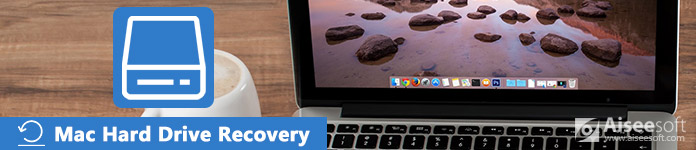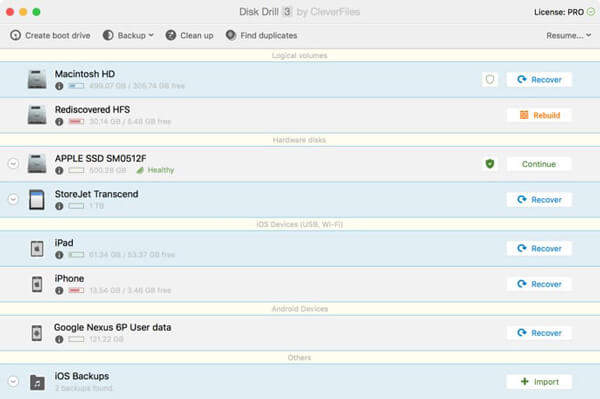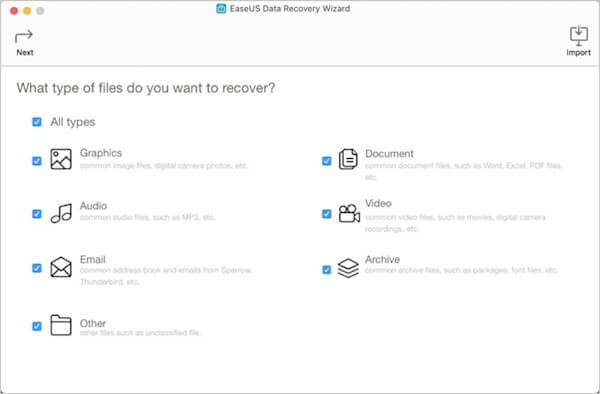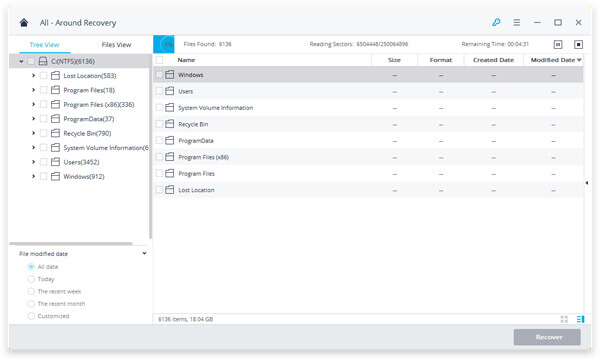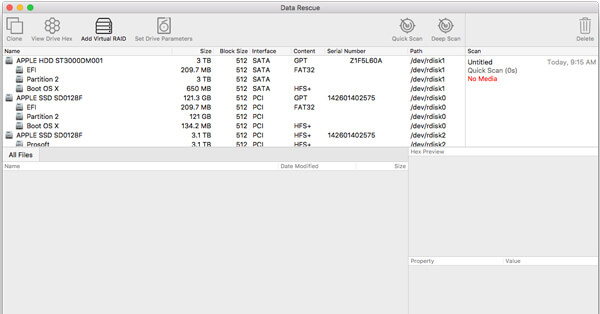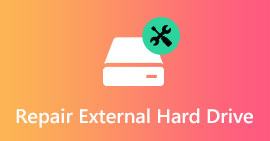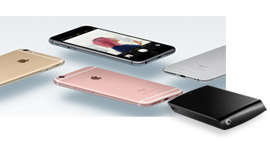5 Beste Mac Hard Drive Recovery for å gjenopprette filer fra Mac intern / ekstern harddisk
Sammendrag: Mister noen verdifulle filer på Mac og ser etter en god Mac harddiskgjenoppretting? Den anbefalte programvaren for datagjenoppretting av Mac-harddisken gjør det mulig å gjenopprette all ofte brukte data, for eksempel bilder, videoer, lyd, e-post, dokumenter og andre. Last ned gratis og ta følgende guide for å finne tapte data fra Mac-harddisken.
Du kan ha en god vane å sikkerhetskopiere alle typer data på iPhone eller iPad regelmessig med iCloud. Men når det gjelder sikkerhetskopiering av Mac-data, vil du ikke gjøre det. Det er mer som en slags menneskelig natur. Du verdsetter ting når de er borte.
Dårlig ting er at mange grunner vil lese datatapet på Mac-harddisken, for eksempel skadet stasjon, krasjet Mac, systemproblemer og så videre. Hvordan gjenopprette slettede eller tapte data når du ikke har en sikkerhetskopi?
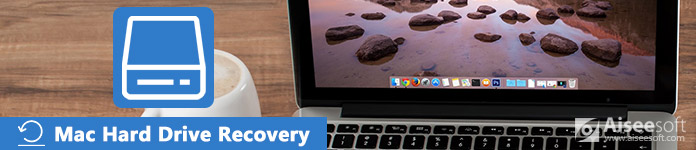
For å få manglende Mac-filer tilbake, må du stole på den profesjonelle Mac harddiskgjenoppretting verktøy. Dette innlegget viser de 5 beste verktøyene for gjenoppretting av Mac-harddisker for å hjelpe deg med å gjenopprette data fra skadet harddisk, en intern eller ekstern stasjon.
NO.1 Mac harddiskgjenoppretting - Aiseesoft Mac Data Recovery
Aiseesoft Mac Data Recovery er den kraftige programvaren for gjenoppretting av Mac-data som kan hjelpe deg med å hente forskjellige slettede / tapte data på Mac. Enten du vil gjenopprette filer fra Mac intern / ekstern harddisk, eller flash-stasjon, minnekort, digitalt kamera, kan denne Mac-harddiskens datarekonstruksjon være en god hjelper. Det kan enkelt takle mange Mac-datatapssituasjoner som feil sletting, formatert partisjon, harddiskproblem, RAW-harddisk, krasjet datamaskin og mer.
Aiseesoft Mac Data Recovery

- Gjenopprett slettede / tapte data fra Mac-harddisken (intern og ekstern).
- Gjenopprette filer fra minnekort, USB-stasjon, flash-stasjon, kamera osv.
- Støtte gjenopprette bilder, videoer, lyd, e-post, dokumenter og andre filer.
- Enkelt å håndtere forskjellige tap av situasjoner som slettet, stasjon formatert, RAW harddisk, krasjet datamaskin, etc.
Hva brukere liker:
- ✔ Gjenopprett alle typer data fra Mac.
- ✔ Støtt Mac-datagjenoppretting fra USB-stasjon, harddisk, kamera etc.
- ✔ Støtt to skannemodi: Rask skanning og dyp skanning.
- ✔ Rask datascanningshastighet og nyttig "Filter" -funksjon.
- ✔ Skanneprosessen for slettede filer kan settes på pause midtveis.
- ✔ Enkel datagjenoppretting for alle situasjoner som feilaktig sletting, RAW-partisjon, systemskade, Mac-krasj, diskulykke og mer.
- ✔ Enkel å bruke. Støtt bærbar installasjon og bruk.

Gjenopprett Mac-filer med Aiseesoft Mac harddiskgjenoppretting
Bare last ned denne Mac harddisken data gjenoppretting, kan du enkelt finne og gjenopprette tapte filer på Mac uten å følge noen instruksjoner. Sikkert, kan du sjekke guiden nedenfor for å vite hvordan du gjenoppretter slettede / tapte data med denne Mac-harddiskgjenopprettingsprogramvaren først.
Trinn 1Kjør Mac Hard Drive Recovery
Dobbeltklikk på nedlastningsknappen ovenfor for å frigjøre og installere denne kraftige Mac-harddiskgjenoppretting. Forsikre deg om at du laster ned Mac-versjonen. Som du kan se, lar det deg også gjenopprette filer fra Windows PC. Klikk på ikonet for å åpne og gå inn i denne programvaren.
Trinn 2Velg datatype og harddisk
Som det er nevnt over, lar Mac-harddiskgjenoppretting deg enkelt gjenopprette alle filtyper. Når du går inn i hovedgrensesnittet. Du kan se noen grunnleggende datatyper som bilde, video, lyd, dokument, e-post osv. Vises her. I løpet av dette trinnet må du velge spesifikke datatype (r).

Du har lov til å velge et bestemt sted der du vil gjenopprette Mac-data. Klikk deretter på "Skann" -knappen for å skanne slettede / tapte data på Mac intern eller ekstern harddisk.
Trinn 3Skann data på Mac-harddisken
Programvare for gjenoppretting av data på harddisken på Mac tilbyr to skannemåter, "Quick Scan" og "Deep Scan". Klikk på "Scan" for å starte den raske dataskanningsprosessen.

Trinn 4Gjenopprette filer fra Mac-harddisken
Det vil ta en stund å fullføre Mac-dataskanningsprosessen. Betal pasienten når du tar en dyp skanning. Sjekk og velg filer fra skanneresultatene. For å raskt finne de slettede filene du vil gjenopprette, kan du bruke "Filter" -funksjonen. Klikk på "Gjenopprett" -knappen etter å ha valgt alle Mac-dataene du vil gjenopprette. Det gjør det også mulig for deg gjenopprette data fra skadet harddisk.

NO.2 Mac harddiskgjenoppretting - Disk Drill
Disk Drill er en populær programvare for datagjenoppretting av Mac-harddisken. I likhet med Aiseesoft Data Recovery, kan Disk Drill hjelpe deg med å finne tapte partisjoner, gjenoppbygge HFS + katalogfiler og gjenopprette tapte Mac-data. Det er også utstyrt med raske og dype skannemåter. Det kan hjelpe deg med å gjenopprette forskjellige filtyper som videoer, bilder, lyd, dokumenter og mer. Filer i MP4, AVI, 3G2, DV, MOV, FLV, MTS, WAV, AAC, M4A, MP3, WMA, BMP, JPG, PNG, HEIC, JNB, WEBP, DOC, HTML, XLS, XML, etc. og arkiv filer i RAR, ZIP, PST, etc. støttes.
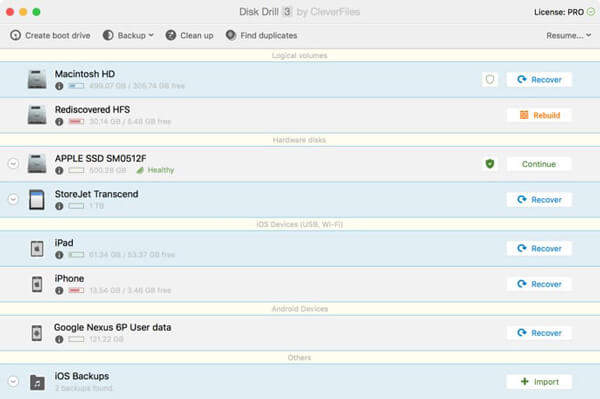
NO.3 Mac-harddiskgjenoppretting - EaseUS Data Recovery Wizard
EaseUS Data Recovery Wizard er et kjent slettet data gjenopprettingsverktøy for Mac. Den er kompatibel med nesten alle Mac-operativsystemer, fra Mac OS X 10.6 til den nyeste macOS 11 (Big Sur). For gjenoppretting av Mac-data har den muligheten til å enkelt hente slettede filer fra NTFS, HFS, HFS +, HFSX, HFS Wrapper, FAT harddisk og APFS-stasjon. Med denne Mac-harddiskgjenopprettingen kan du enkelt forhåndsvise og gjenopprette mange daglige filer som bilder, Word / Excel / PowerPoint / PDF-dokumenter, video / lydfiler og mer.
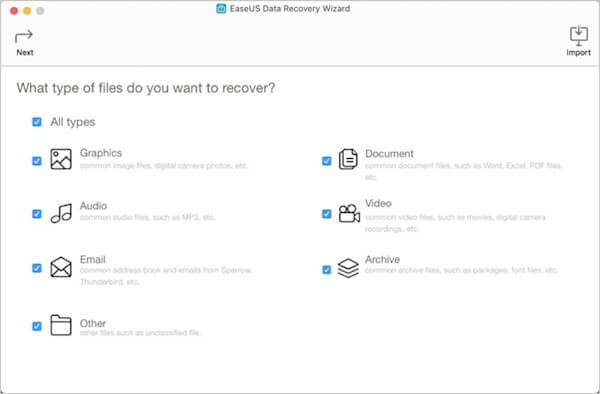
NO.4 Mac harddiskgjenoppretting - Gjenopprette data utvinning
Gjenopprette data utvinning er den brukervennlige Mac harddiskdata utvinning utviklet av WonderShare. Det kan gi deg en høy utvinningsgrad for å få viktige filer tilbake. Den hevder at den kan støtte over 550 dataformater. Selv om den faktisk gjenoppretter samme data (foto, video, lyd, e-post, dokument ...) som annen programvare for gjenoppretting av data.
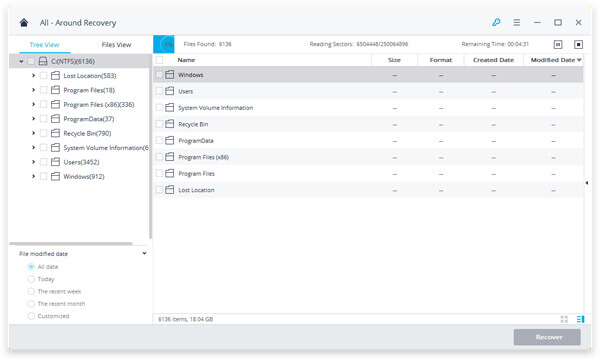
Recoverit Data Recovery er i stand til å håndtere med mange Mac-tap av datatap som formatert harddisk, RAW-harddisk, feilaktig sletting og krasjet datamaskin og så videre. Denne Mac-harddiskgjenoppretting gir en rask skannehastighet. I tillegg kan du forhåndsvise detaljert informasjon om hver data før endelig gjenoppretting fra Mac.
NO.5 Mac harddiskgjenoppretting - Data Rescue
Data Rescue er en annen populær datarekonstruksjon av Mac-harddisken som lar deg gjenopprette slettede / tapte filer fra disker, inkludert skadede eller formaterte. Den lar deg forhåndsvise hva som kan gjenvinnes før du kjøper programvaren. En full skanning vil sikre at du sjekker alle utvinnbare filer på Mac-en.
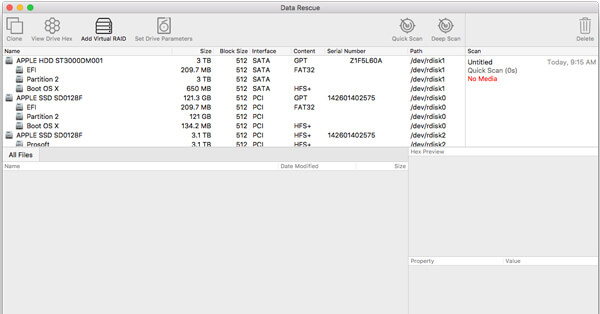
Den støtter datagjenoppretting fra HTFS-baserte Boot Camp-partisjoner og HFS / HFS + -formatert stasjon. Denne Mac-harddiskgjenoppretting er kompatibel med alle Mac-datamaskiner som Macbook Air, Macbook, Macbook Pro, iMac og Mac Mini.
konklusjonen
Du har fremdeles en stor sjanse til å gjenopprette slettede / tapte data fra Mac-harddisken så lenge de ikke er overskrevet. De 5 beste verktøyene for gjenoppretting av Mac-data anbefales i dette innlegget for å sikre at du enkelt kan få tilbake verdifulle filer. Fortell oss i kommentaren hvis du har noen bedre anbefaling om gjenopprettingsprogramvare.
Hva synes du om dette innlegget?
Utmerket
Vurdering: 4.8 / 5 (basert på 238 stemmer)